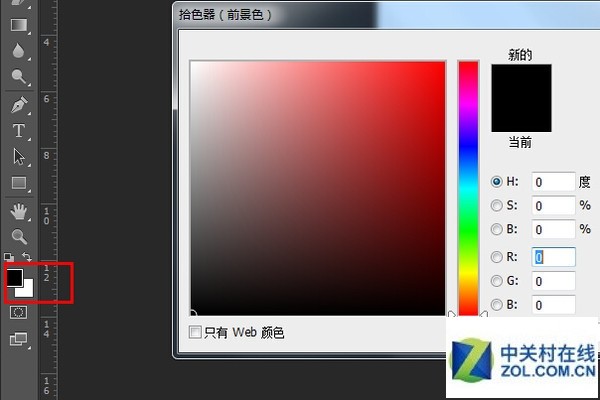来源:普宏软件园 更新:2024-07-19 09:07:16
用手机看
嘿,小伙伴们!今天咱们聊聊怎么在Photoshop里填充颜色,这可是个超级基础但又超级实用的技能哦!别担心,我会用最简单的话告诉你,保证你一看就会!
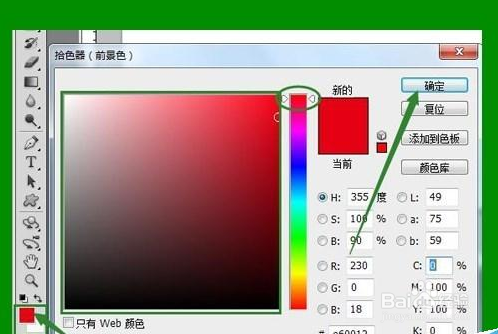
首先,打开你的PS软件,随便找个图层或者新建一个。如果你已经有了一张图片,那就更好了!接下来,找到左边工具栏里的“油漆桶工具”,就是那个看起来像个小桶的图标。点它!
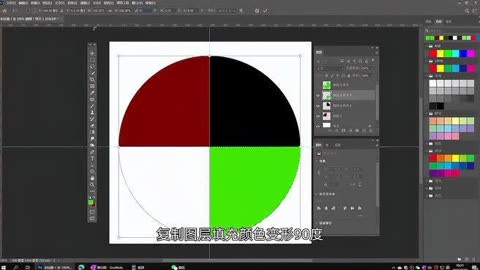
好了,现在你已经选中了油漆桶工具,接下来就是选择颜色了。在屏幕的右上方,你会看到一个颜色选择器,点击它,然后选你喜欢的颜色。是不是很简单?
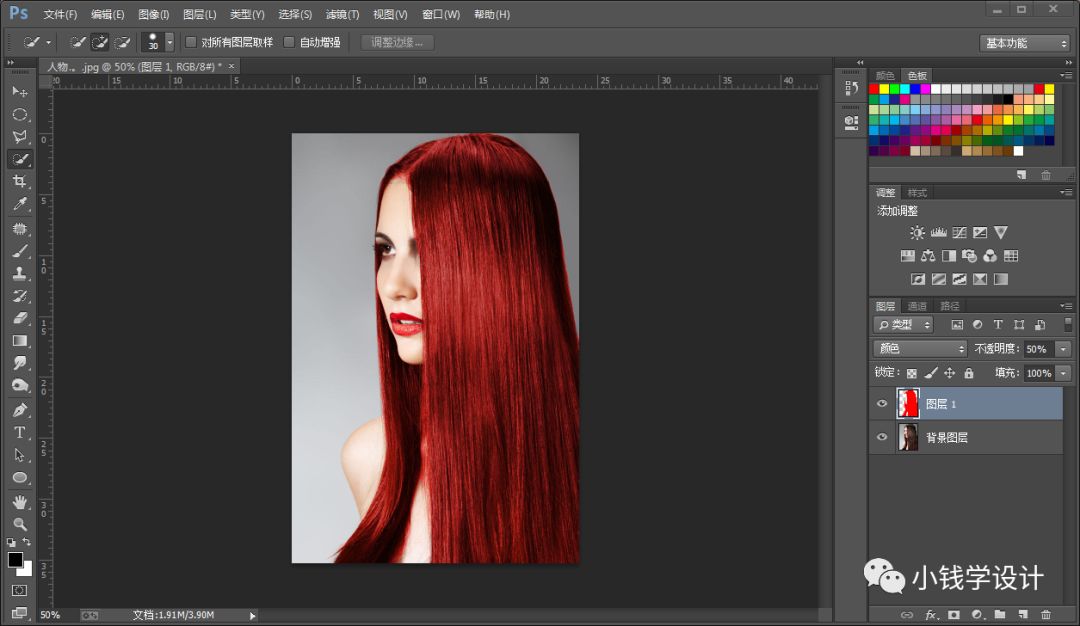
选好颜色后,直接点击你想要填充颜色的区域,哇啦!颜色就填进去了!如果你想要填充整个图层,那就直接点击图层的空白区域,整个图层都会变成你选的颜色。
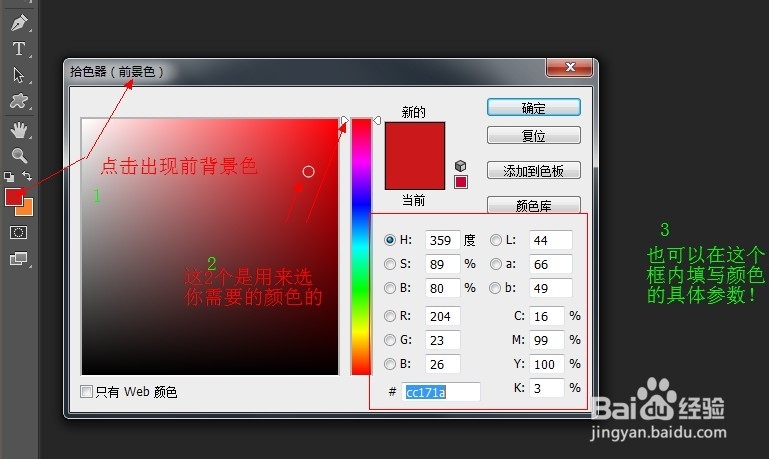
有时候,你可能只想填充某个特定的形状或者区域,这时候你可以在图层面板里选择“创建新图层”,然后在新图层上用“画笔工具”或者“形状。